一、Navicat连接数据库
①进入Navicat,由于要使用的是MySQL数据库,选择MySQL

②输入连接名(这个是随便起的)
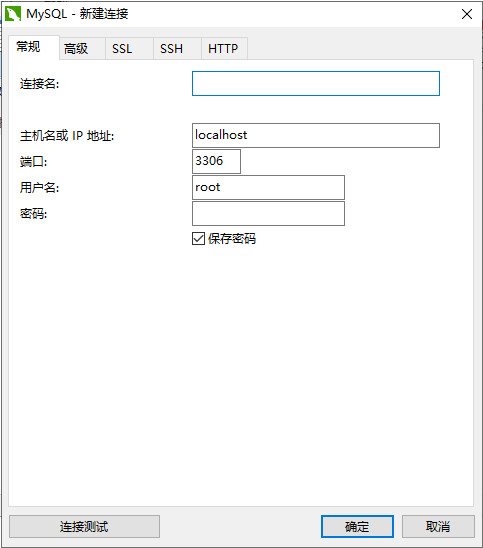
由上图可知连接数据库的四个要素
- host:确定要操作的数据库在哪台电脑上,比如上图的localhost代表的是本机,如果要操作的是别人的电脑,就需要输入其他的IP地址
- port:端口号,MySQL默认的端口号是3306
- user
- password
二、修改数据库密码
连接上数据库之后,可以修改密码
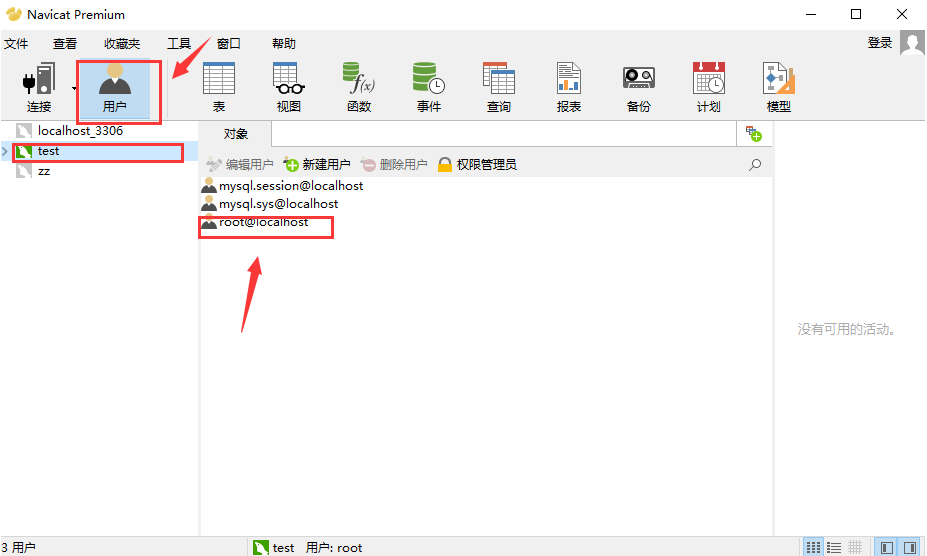
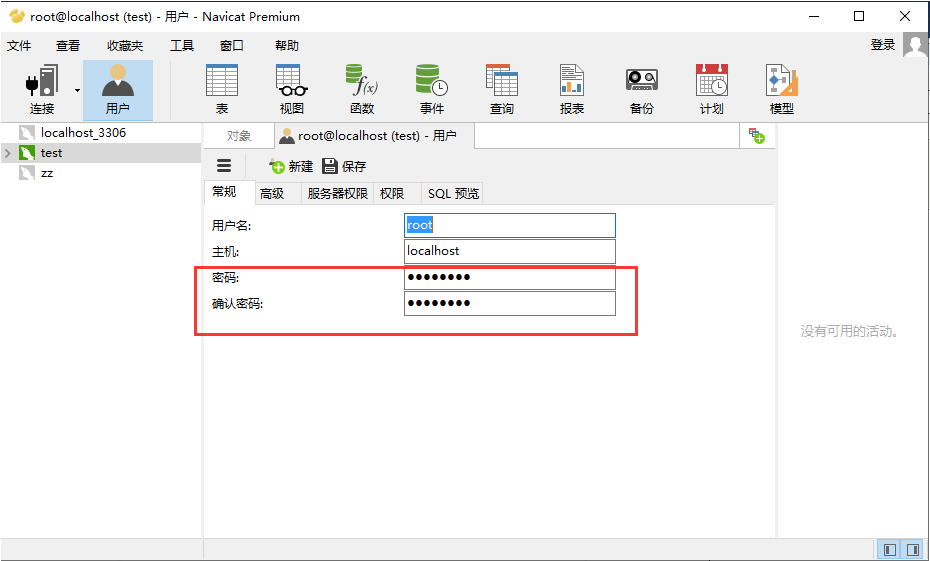
注:①前面两个用户不要动,更改秘密用的是第三个用户
②第三个用户:root@localhost:root这个用户,只能通过本机来使用
账号@IP,数据库的访问限制,IP的作用是限制这个账号,只能通过这个IP来登录
若是想要修改访问权限,鼠标右键,编辑用户,如下图所示:
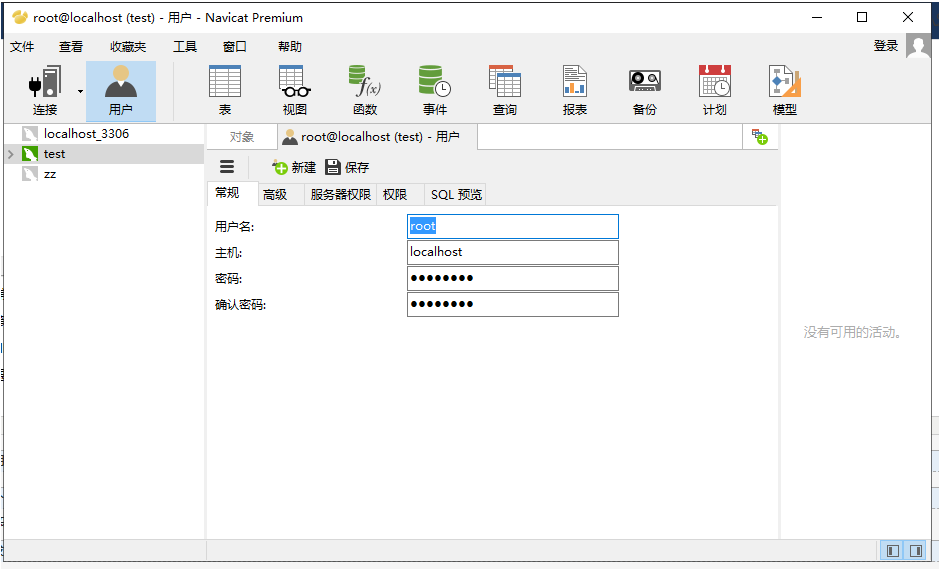
③改完密码之后,关闭连接,重新连接数据库,会发现连接不上,报以下错误
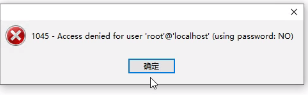
原因就是我们更改了密码,需要重新输入正确的密码才能再次连接之前的数据库:鼠标右键,编辑连接,输入修改后的密码即可
三、管理数据库
①新建数据库
②修改数据库
③删除数据库
注:操作都很简单,鼠标右键选择相应的功能即可
在创建数据库时注意数据库名和字符集的选择(utf8mb4)
四、管理数据库的表
新建好数据库之后,就可以开始对表进行管理了
①新建表
②修改表
③删除表
注:什么时候用int类型:会涉及到加减乘除运算的时候,电话是varchar
选择想要查看的表,鼠标右键–>对象信息–>DDL,可以查看相关SQL语句
在创建表时,涉及到时间的用datetime字段类型,在默认那块写上now()方法,可以实现自动更新时间
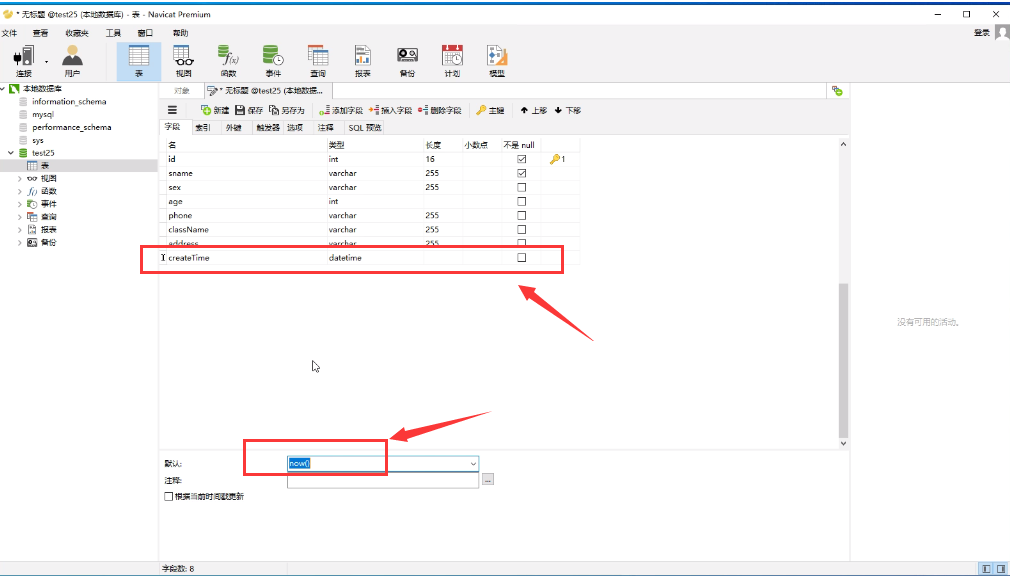
五、数据的操作
①增
②删:数据库的删除数据是以行为单位的
③改
④查:
进入一张表,可以对表中的数据进行筛选查找,Navicat支持多个条件筛选

Navicat的排序功能:asc:升序
desc:降序
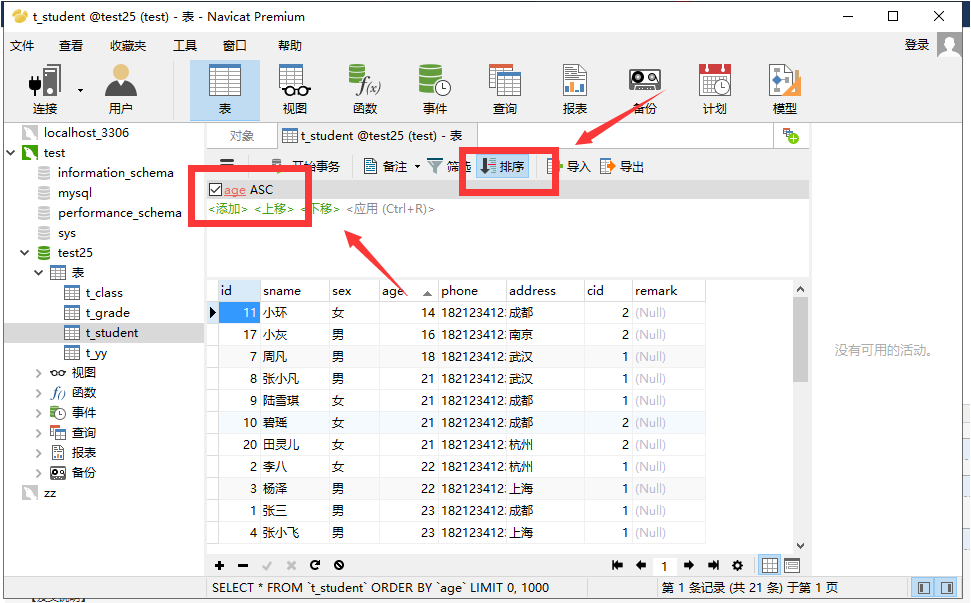
六、数据库的导入导出
导出:可以对某一张表,某一个数据库进行导出操作,操作方式都是一样的
选中–>鼠标右键–>转储SQL文件–>结构和数据,耐心等待导出完成,然后就会得到一个以该导出数据库名字命名的SQL文件。
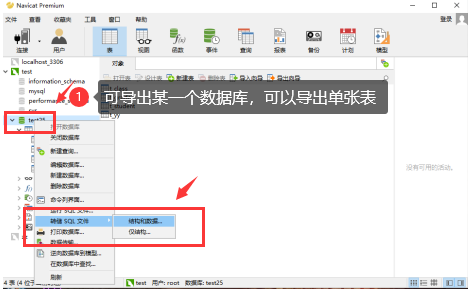
导入:
①连接要导入的数据库,在里面新建一个名字与导出的数据库名字一致的新的、空的数据库。

②打开这个新建的空数据库,运行上面导出的SQL文件。运行完毕,导出的数据库就导入到这个新建的数据库里了。
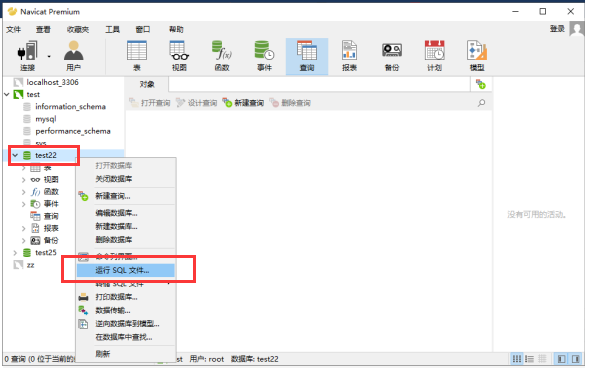
注:如果不新建一个新的数据库,在之前的数据库上进心导入操作的话,原来的数据库的数据会被导入进来的数据库数据覆盖
思维导图:
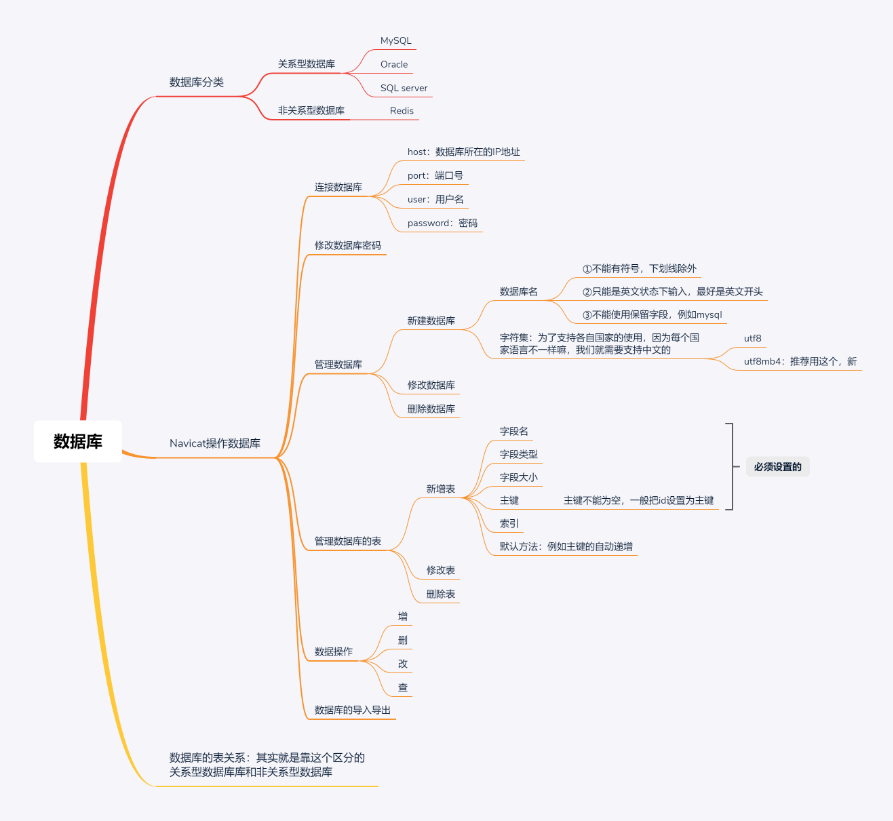
神龙|纯净稳定代理IP免费测试>>>>>>>>天启|企业级代理IP免费测试>>>>>>>>IPIPGO|全球住宅代理IP免费测试





